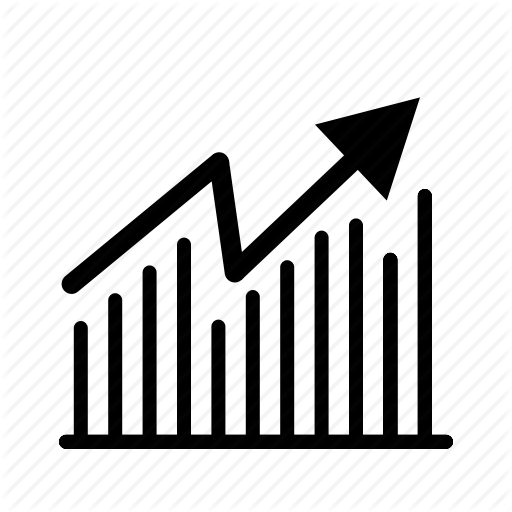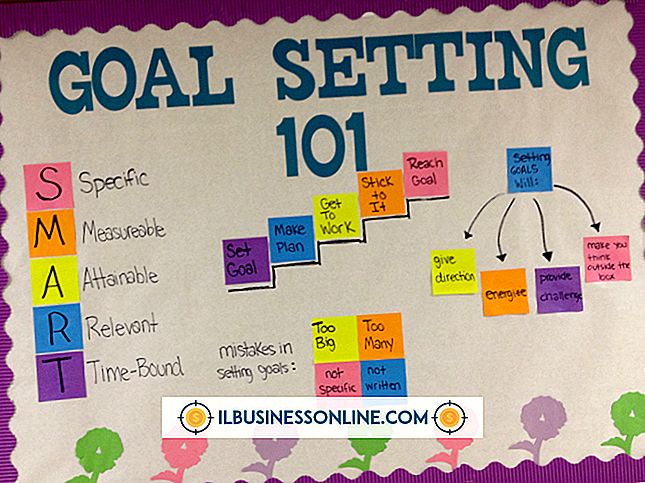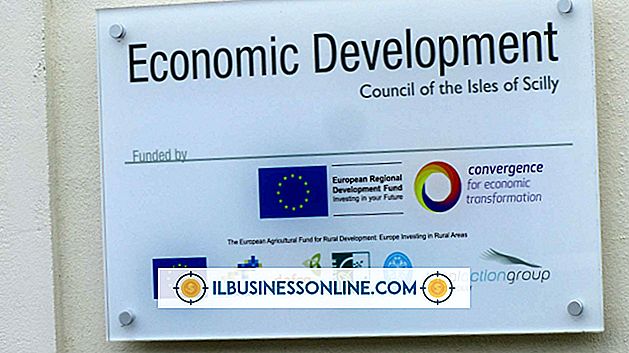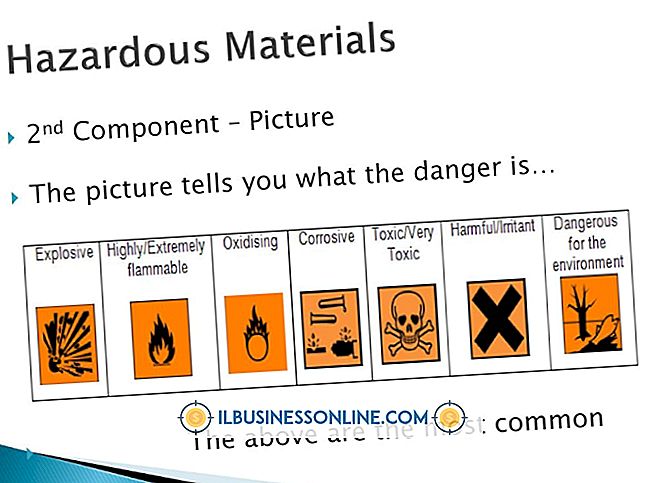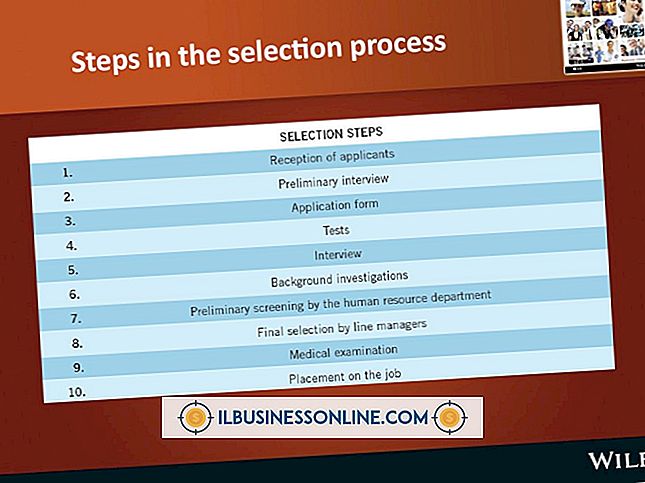Så här formaterar du WordPerfect-sidor

Om ditt företag använder Corel WordPerfect har du tillgång till ett antal sidformatteringsfunktioner för att skräddarsy utseendet på dina ordbehandlade dokument. WordPerfect ger dig kontroll över varje större och mindre element på en sida, inklusive marginaler, storlek, orientering, numrering och teckensnitt. Hur du formaterar varje element varierar något beroende på den del av sidan du försöker ändra. Till skillnad från vissa ordbehandlingsprogram finns inte alla sidformateringsfunktioner under en gemensam meny i WordPerfect.
Sidmarginaler
1.
Klicka på "Visa" på huvudmenyn WordPerfect och välj "Guidelines" från menyn som visas.
2.
Klicka på kryssrutan "Marginaler".
3.
Håll musen över en av de fyra prickade sidriktlinjerna längst upp, längst ner, vänster och höger om sidan. Du vet att marginjusteringsverktyget är aktivt när din pekare blir en dubbelsidig pil.
4.
Dra dina marginriktlinjer till önskad storlek.
Sidstorlek
1.
Klicka på "File" i huvudmenyn WordPerfect och klicka på "Sidinställningar" i menyn som visas.
2.
Klicka på fliken Sidinställningar.
3.
Klicka på "Skrivarsidetyper" i rutan Siddefinition för att visa alla sidor som är kompatibla med skrivare som för tillfället är anslutna till din dator. Om du inte vill formatera storleken på ditt dokument för den skrivare som för tillfället är ansluten till datorn klickar du på "Standard sidtyper" i rutan Siddefinition för att visa vanliga sidstorlekar som accepteras av de flesta skrivare.
4.
Klicka på en siddefinition från sidan Definitionslista.
5.
Klicka på "Aktuella och följande sidor" i siddefinitionen Gäller för att tillämpa din nya sidans storlek på din aktuella sida och alla efterföljande sidor som du skapar inom det här specifika WordPerfect-dokumentet. Klicka på "Endast nuvarande sida" för att tillämpa din nya sidans storlek endast på din nuvarande sida.
Sidorientering
1.
Klicka på "File" i huvudmenyn WordPerfect och klicka på "Sidinställningar" i menyn som visas.
2.
Klicka på fliken Sidinställningar.
3.
Klicka på "Porträtt" om du vill formatera din sida så att dess längd är större än dess bredd. Klicka på "Landskap" om du vill formatera din sida så att dess bredd är större än dess längd.
Sidnummerering
1.
Klicka på "Format" på huvudmenyn WordPerfect. Klicka på "Sidan" och klicka sedan på "Numrering" i menyn som visas.
2.
Klicka på en position för dina sidnummer i rutan Position. De flesta standardtextdokument placerar sidnumren längst upp till höger, längst ner till höger eller längst ner på en sida.
3.
Välj ett nummerformat från listan Sida Numreringsformat.
typsnitt
1.
Klicka på "Format" och klicka på "Font" i menyn som visas för att komma till menyn för fontformat.
2.
Klicka på fliken Teckensnitt.
3.
Konvertera din typsnitt till fet, kursiv, understruerad, skisserad, skuggad, liten keps, redline, strikeout eller dold genom att klicka på lämplig knapp på fliken Utseende. Ändra teckensnittets ansikte, storlek och färg via ansiktslistan.